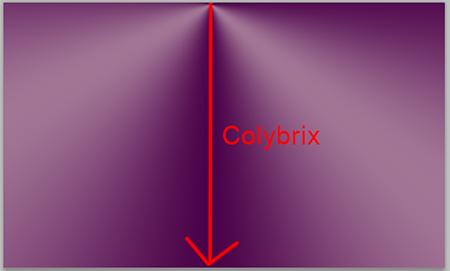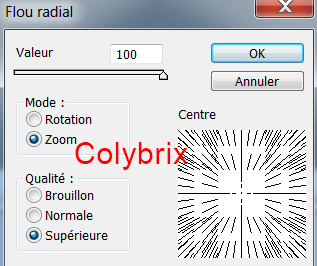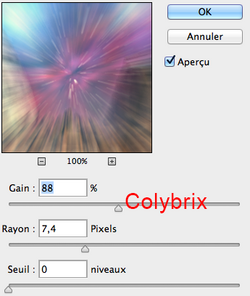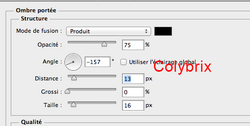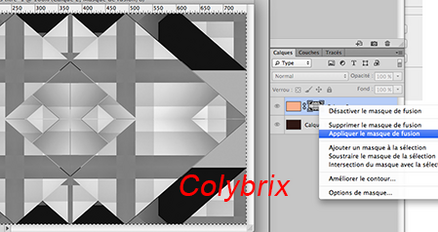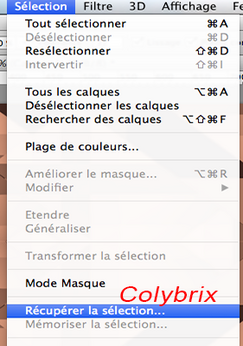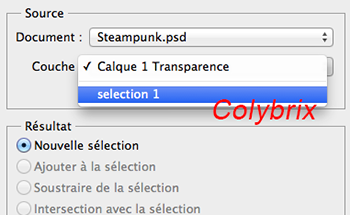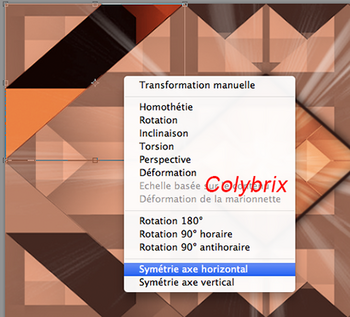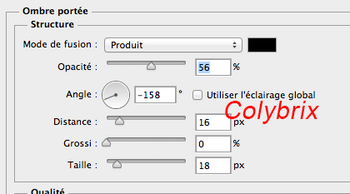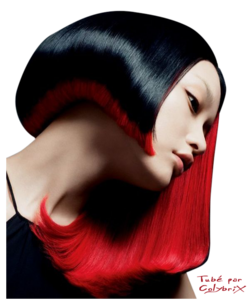-
Cliquer sur le nom de la création pour accéder au tuto
Salle d'attente pour faucheurs (Spectacle de danse pour moi)
Michael Jackson (version perso: Love Music)
Columbo (version perso "pirate des Caraïbes")
Fumeur de demain (version perso "Jumbo au cirque")
Patineur de demain (Lady Gaga pour moi)
Alien Vs Predator (version perso Robocop)
 9 commentaires
9 commentaires
-
Tuto pour Photoshop
Daala
***
***
Mist paysage de Krys
tube femme de Thafs
***
Couleur claire : a27595
Couleur foncée : 4a0048
***
1. Ouvrir un nouveau document 750 - 450 pixels
2. Ouvrir le tube paysage de Krys ou le vôtre, enlever la signature, édition copier
Revenir sur votre document et coller, Ctrl T étirer les poignées à droite et à gauche pour aller jusqu’au bord.
3. Ajouter un nouveau calque
4. Ouvrir le sélecteur de dégradé placer un plot de couleur claire à 17%, un autre à 50% et un dernier à 86%.
Placer un plot foncé à 0%, 32%, 72% et 100%.
Si vous avez des difficultés à créer vos dégradés voir mes tutos dégradés => ici

5. Vous mettre sur dégradé incliné (celui du milieu)
Tracer le dégradé depuis le milieu en haut vers le bas
6. Filtre atténuation flou gaussien à 20
7. Placer ce calque sous le paysage
dupliquer le paysage
fermer le calque dupliqué et vous placer sur le paysage original (calque 1)
8. Filtre atténuation flou Radial
9. Refaire une deuxième fois le flou radial
dupliquer le calque
fusionner avec le calque inférieur.
10. édition transformation déformation
étirer comme sur la capture (à vous de voir si nécessaire si vous utiliser un paysage perso, j’ai voulu que le calque recouvre mieux le fond)
11. Rouvrir le calque 1, le paysage, vous replacez dessus.
Prendre une gomme floue à 100, opacité 40
Effacer légèrement à droite les coupures nettes
Résultat
12. Mettre en avant plan la couleur f8f8e9
Nouveau calque, placer le au dessus du calque 1, outil pinceau
charger les pinceaux 1000 stars, choisir l’étoile 48

Ouvrir la fenêtre de forme régler comme ceci
Forme de la pointe (cliquer sur les captures pour la voir en taille réelle)
Dynamique de forme
Diffusion
13.Peindre un ciel d’étoiles en cliquant et maintenant et vous déplacer sur le haut du calque.
14.Aplatir l’image, image dupliquer mettre cette copie de coté pour plus tard.
15. Revenir sur la créa
Image taille de zone de travail 4 pixels couleur foncée 4a0048
Image taille de zone de travail 4 pixels couleur claire prise pour les étoiles f8f8e9
Image taille de zone de travail 4 pixels couleur foncée 4a0048
16. Calque dupliquer 2x
17. Vous placez sur arrière plan copie 2 (le calque du haut)
Ctrl T mettre 80 % dans la barre du haut en cochant le maillon pour garder les proportions
18. Edition transformation perspective
étirer le coin supérieur droit vers le haut et le coin supérieur gauche vers le bas, déplacer légèrement à droite
Comme ceci
19. Fermer l’œil de ce calque vous placer sur le calque arrière plan copie (calque milieu)
Ctrl T mettre 75 % dans la barre du haut en cochant le maillon pour garder les proportions
20. Edition transformation perspective
étirer le coin supérieur droit vers le bas, déplacer à gauche
Comme ceci
21.Ajouter un calque au dessus du calque arrière plan et rajouter des étoiles dans le bas du calque, mêmes réglages que pour les étoiles précédentes.
Avec une gomme nette taille entre 5 et 10 effacer les étoiles qui débordent sur la bordure.
22. Sur le calque arrière plan copie 2 double clic
ombre portée: produit, opacité 50%, angle 150, utiliser éclairage global décoché, distance et taille sur 18 , grossi 0
23. Clic droit sur ce calque, copié le style de calque
Vous placer sur arrière plan copie, clic droit, coller le style de calque
24. Dupliquer de nouveau l’arrière plan, placer ce calque au dessus de tout les autres
Filtre flaming pear flexify 2 avec ses réglages
25. Ctrl T redimensionner à 10% en cochant le maillon.
Filtre renforcement plus net
26. Placer en bas à droite, dupliquer et placer en bas à gauche
Dupliquer la boule de droite, et redimensionner légèrement avec les poignées en tenant la touche maj enfoncée pour garder les proportions, placer le calque sous la première boule
27. Dupliquer cette copie et bien placer.
28. Dupliquer encore 2x et bien placer à gauche
29. Sur l’une des boules, mettre cette ombre portée
(angle -172 décocher éclairage global, le reste par défaut)
30. Copié le style de calque et coller sur tous les autres calques boules.
31. Aplatir l’image
32. Image taille de la zone de travail 60 pixels couleur claire
Baguette magique, sélectionner cette bordure, sélection inverser
Clic droit sur le plan de travail, calque par copier
33. Reprendre l’image mise de coté édition copier
Revenir sur votre travail édition coller
34. Ctrl T tirer les poignées pour couvrir votre travail sur les cotés, en haut et en bas
35. Descendre ce calque sous le calque 1
36. Filtre atténuation flou radial, même réglages que tout à l’heure (valeur 100, mode zoom, qualité supérieure)
37. Filtre renforcement Accentuation
38. Vous replacez sur le calque 1 (calque du haut, votre créa)
Ombre portée opacité 100% , Distance 0, Taille 25 px, le sens n’a pas d’importance vu que la distance est à 0
39. Ouvrir le tube de Thafs, enlever la signature, image, taille de l’image, redimensionner à 550 pixels de hauteur
Edition copier, édition coller sur votre travail, bien placer
Ombre portée
(produit, opacité 75%, angle -157, décoché éclairage global, distance 13, grossi 0, taille 16)
40. Signer votre travail, aplatir l’image
41. Image taille de la zone travail 4 pixels couleur foncée.
Voilà c’est terminé, j’espère que ce tuto vous a plu, merci de l’avoir fait.
Vous pouvez m'envoyer vos créations >ICI< que je me ferais un plaisir de mettre sous le tuto.
Le 8 aout 2015
***
Merci Domi pour avoir tester mon tuto
erreur de ma part sur les couleurs de bordure, j'ai rectifié
Merci Cigalix
Merci Faline
Merci Sass
Merci Mica
Merci Marie-Claude
Merci Hyéroise
Merci Anna
Merci Helen
Merci Mimy
Merci Agnes
Merci Ouistiti
Merci Capriany
Merci Maousi
Merci Luce
Merci C.Laurette
Merci Misscoco
Merci Cali
Merci Olympe
Merci Bibi
Merci Nenette
Merci Franie Margot
Merci Kathania
Merci Emerode
Merci Niala
Merci Elise
Merci Etoilee
Merci Mady
Merci Saturnella
Merci Lucie
Merci Guilou
Merci Colette
Merci Fanfine
Merci Suze

Merci
 6 commentaires
6 commentaires
-
Tuto pour Photoshop
Steampunk

***
J'ai ajouté le fichier .pat pour le motif chevron pour les nouveau Ps CC
qui ne l'ont plus par défaut, à importer dans vos motifs
tube femme de Tatie
***
Couleur foncée: 2f1914
Couleur claire: fab08d
***
1. Ouvrir le calque Alpha Steampunk (il contient des sélections )
Remplir de la couleur foncée
2. Ajouter un nouveau calque, remplir de la couleur clair
3. Ouvrir le masque Narah mask 807, image taille de l’image ,
décocher conserver les proportions et le mettre aux dimensions de votre créa (750*450 pixels)
4 Edition copier
5. Revenir sur votre créa
Ajouter un masque de fusion sur le calque 2 de couleur claire
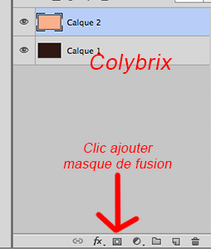
6. Cliquer en tenant la touche Alt enfoncée sur la vignette du masque de fusion,
le fond orangé devient blanc, relaché la touche alt.
coller (le masque Narah copié précédement )
Le masque va se coller dans le masque de fusion
7. Clic droit sur le masque de fusion et appliquer le masque de fusion
8. Désélectionner, fusionner avec le calque inférieur.
9. Sélection, récupérer la sélection
Dans la fenêtre qui s’ouvre,
cliquer sur les petites flèches à coté de couche et choisir sélection 1
Calque > nouveau > calque par copier
Mettre ce nouveau calque en mode incrustation
Double clic sur le calque et faire une ombre portée (distance 0 – taille 15 )
10. Ajouter un nouveau calque et refaire sélection récupérer la sélection 1
Sélection modifier dilater 2 pixels
Remplir de la couleur foncée
Sélection modifier contracter 4 pixels et pousser sur la touche effacer/ delete de votre clavier.
Désélectionner.
Refaire la même ombre portée (distance 0 – taille 15)
11. Ouvrir le masque Narah Mask 848, comme tout à l’heure le redimensionner en décochant conserver les proportions et mettre 750 * 450 pixels.
12. Copier – coller sur votre travail en vous plaçant sur le calque 1
Mettre en mode superposition – opacité à 55%
13. vous replacer sur le calque 1
Sélection, récupérer la sélection, choisir sélection 2
Calque > nouveau> calque par copié, mettre en mode incrustation
14. Dupliquer ce calque, Ctrl T ou édition transformation manuelle
clic droit sur votre plan de travail une fenêtre apparaît , faire symétrie axe horizontal et dans la barre du haut mettre 621,50 dans la case X, ne toucher a rien d’autres, votre calque va se mettre de l’autre coté de votre travail.

15. clic droit sur le calque 5 copie,
fusionner avec le calque inférieur.
Dupliquez ce calque, refaire Ctrl T ou édition transformation manuelle,
clic droit sur votre plan de travail une fenêtre apparaît , faire symétrie axe vertical cette fois-ci et mettre 336 dans la case Y de la barre du haut.

16. Fusionner avec le calque inférieur et refaire la même ombre portée distance 0 taille 15.
17. Vous replacer sur le calque 1 et refaire sélection récupérer la sélection et choisir la sélection 3.
Calque > nouveau > calque par copier
Double clic sur le calque
Ombre portée (opacité 100% - distance 0 – taille 15 )
Contour (taille 2 – position intérieur – couleur foncée )
Incrustation de motif (motif chevron 2 – Lumière tamisée)
vous pouvez mettre un autre motif si vous voulez.
Vous pouvez trouvez le motif chevron 2 dans la catégorie Motif en cliquant en haut à droite des motifs
Si vous avez une nouvelle version de Photoshop CC, le motif n'y est plus, je l'ai mis dans le matériel, il suffit de l'importer, par contre ça se présente ainsi et le nom est en anglais
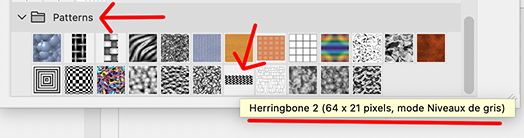
Mettre le mode de fusion sur lumière tamisée (ou autre selon le motif choisi)
18. Fusionner les calques visibles
19. Ouvrir le tube femme steampunk de Tatie,
enlever la signature (j’enlève avec un rectangle de sélection autour ensuite la touche delete, c’est plus précis qu’avec la gomme)
redimensionner à 450 de hauteur (n’oublier pas de recocher conserver les proportions et mettre les styles à l’échelle) copier – coller sur votre travail.
Ctrl T , symétrie axe horizontal, placer à gauche
Ombre portée
20. Ouvrir le tube flower 1, copier – coller sur votre travail
Ctrl T redimensionner à 45% en cochant le maillon entre H et L

Ombre portée par défaut
21. Ouvrir le tube texte Steampunk ou mettre votre texte
copier coller, placer en haut, ombre portée par défaut
22. Ouvrir le tube chapeau, copier coller , placer en bas à gauche
Lueur externe avec la couleur claire taille à 35
23. Signer, aplatir l’image
24.image taille de la zone de travail 4 pixels couleur foncée
image taille de la zone de travail 4 pixels couleur claire.
image taille de l’image 750 de largeur.
Voilà c’est terminé, j’espère que ce tuto vous a plus, merci de l'avoir suivi.
Vous pouvez m'envoyer vos créations >ICI< que je me ferais un plaisir de mettre sous le tuto.
Le 16 juillet 2015.
Merci Mica d'avoir testé mon tuto, bravo pour cette magnifique version

Merci Cigalix

Merci Anna
Merci Mimy
Merci Gwendyna
Merci Nadège
Merci Ouistiti
Merci Domi
Merci Pichounette
Merci Maousi
Merci Agnès
Merci Meguy
Merci Marie-Claude
Merci Helen
Merci Hélène83
Merci Capriany
Merci Luce
Merci Sass
Merci C.Laurette
Merci Faline
Merci Chacha18801
Merci Violine
Merci Calimero
Merci Gérard
Merci Bibi
Merci Lisa T.
Merci Niala
Merci Emerode
Merci Elise
Merci Dany
Merci Setie

Merci Créa Tara

Merci Maryse

Merci Lisa T
Merci Soumeya
Merci Kyriel
Merci Sass
Merci Fanfine
Merci Colette
Merci Crealovedamour
Merci Suze
Merci Elsa Roche
Merci
 2 commentaires
2 commentaires